Hướng dẫn sửa chữa, Kiến thức, Lỗi phần cứng
Hướng dẫn sửa lỗi quạt card màn hình không quay
Quạt card màn hình là bộ phận quan trọng giúp làm mát GPU, đảm bảo hiệu năng ổn định và tuổi thọ của máy tính. Khi máy tính của khách hàng lỗi quạt không quay sẽ dẫn đến tình trạng máy bị giảm hiệu năng, quá nhiệt và thậm chí là hỏng phần cứng.

Khi làm việc GPU sẽ tỏa ra nhiệt lượng đáng kể khi thực hiện khối lượng tác vụ lớn. Nếu hệ thống tản nhiệt không đủ, GPU sẽ tự động giảm tốc độ xung nhịp để tránh bị quá nhiệt, dẫn đến hiệu suất giảm đáng kể.
Nếu quạt card màn hình không quay hoặc quay chậm sẽ làm giảm hiệu suất làm việc của máy tính và gây ra lỗi màn hình xanh. Học Viện iT sẽ có phân tích chi tiết nguyên nhân tại sao quạt VGA không quay và giải pháp cụ thể.
1. Quạt card màn hình lúc quay lúc không
Nhằm giảm tiếng ồn và tiết kiệm điện năng, các nhà sản xuất đã thiết kế quạt card màn hình chỉ hoạt động khi nhiệt độ máy đạt ngưỡng nhất định (khoảng 60°C).
Nếu máy sử dụng loại card màn hình này, bạn hãy thử chơi game hoặc chạy các ứng dụng đồ họa nặng để xem quạt có hoạt động không. Ngoài ra, bạn cũng có thể sử dụng phần mềm theo dõi nhiệt độ như GPU-Z để kiểm tra nhiệt độ GPU.
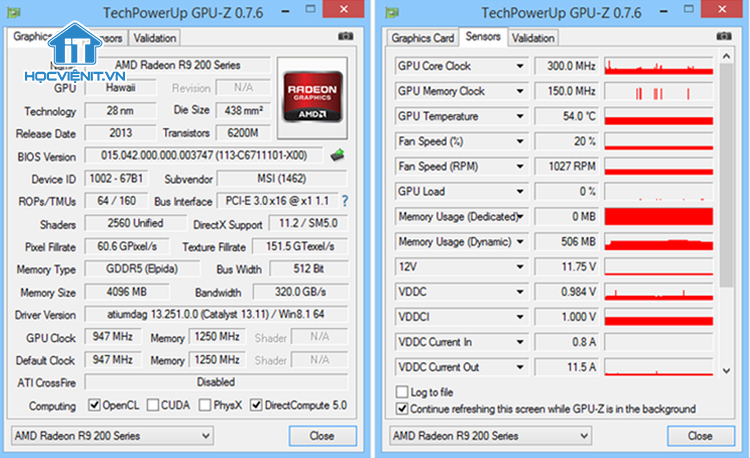
Nếu nhiệt độ đang ở mức thấp thì bạn có thể hoàn toàn yên tâm vì quạt card màn hình vẫn hoạt động bình thường.
2. Quạt GPU không chạy do lỗi kết nối
Để loại trừ nguyên nhân do kết nối nguồn PCIe, bạn hãy tháo card đồ họa ra và cắm lại vào khe PCIe khác (nếu có) hoặc cắm lại vào chính khe cũ. Đảm bảo rằng card được lắp chặt và phần ngàm đã khóa chắc chắn.

Bạn cũng cần kiểm tra lại các đầu nối và dây nối. Đảm bảo rằng tất cả các dây nối đều không bị hỏng và đầu nối được cắm chặt vào cả card đồ họa và dây nguồn.
Lưu ý: Chỉ sử dụng dây nguồn đi kèm với bộ nguồn để đảm bảo cung cấp đủ điện năng và tránh hư hỏng.
3. Lỗi driver khiến quạt card đồ họa không quay
Driver card đồ họa lỗi thời, bị xung đột hoặc không tương thích sẽ làm cho quạt card đồ họa không quay. Cho nên, bạn hãy cập nhật driver cho card đồ họa theo hướng dẫn đã được Học Viện iT chia sẻ.
4. Quạt card đồ họa bị kẹt do bụi bẩn
Trong quá trình sử dụng, bụi bẩn tích tụ trên card màn hình lâu ngày sẽ gây cản trở hoạt động khiến quạt quay chậm hoặc không quay. Lúc này, chúng ta sẽ cần tiến hành quy trình vệ sinh card màn hình như sau:
Bước 1: Tắt máy, rút dây nguồn và các kết nối khác. Tháo card đồ họa từ khe PCIe.
Bước 2: Dùng bàn chải đánh răng hoặc chổi chải sạch bụi bẩn trên các cánh quạt.
Tiếp theo, dùng bình khí nén xịt vào các khe hở để loại bỏ bụi bẩn bám sâu bên trong.

Bước 3: Dùng bàn chải và bình khí nén để làm sạch bụi bẩn trên các lá tản nhiệt.
Bước 4: Dùng khăn tẩm một lượng cồn vừa phải để lau sạch các bề mặt của bo mạch.
Lưu ý: Không đổ trực tiếp cồn lên bo mạch, chỉ làm ẩm khăn lau.
Bước 5: Sau khi vệ sinh xong, lắp lại card đồ họa vào khe PCIe và cắm chắc các kết nối.
5. Lỗi quạt card màn hình do phần cứng khác
Bạn hãy sử dụng đồng hồ vạn năng để đo điện áp cung cấp cho quạt. Nếu điện áp không ổn định hoặc bằng 0, rất có thể quạt hoặc dây nối đã bị hỏng.
Ngoài ra, để xác định xem lỗi nằm ở quạt hay các linh kiện khác trong máy tính, bạn hãy thử gắn card vào máy khác. Từ đó, dùng phương pháp loại trừ để xác định xem nguyên nhân lỗi ở đâu.
Ví dụ: Nếu thay sang máy tính khác mà quạt vẫn không chạy thì bạn cần thay quạt mới.
Trên đây là chia sẻ của Học viện iT về cách sửa lỗi quạt card màn hình không quay. Hy vọng những kiến thức này có thể giúp ích cho bạn trong quá trình học tập và làm việc.
Nếu có bất cứ thắc mắc nào thì hãy để lại bình luận ngay bên dưới bài viết này hoặc inbox trực tiếp cho Học viện iT để được giải đáp tốt nhất. Chúc bạn thành công!



Bài viết liên quan
Hướng dẫn vệ sinh quạt tản nhiệt laptop cho học viên mới
Trong bài viết này, Học viện iT sẽ hướng dẫn các bạn học viên mới...
Th7
Hướng Dẫn Thay Quạt Tản Nhiệt Laptop – Quy Trình Chuẩn Học Viện iT
Thay quạt tản nhiệt laptop là kỹ năng cơ bản mà mọi kỹ thuật viên...
Th7
Lỗi Driver Windows 10/11: Cách Xử Lý Hiệu Quả Như Kỹ Thuật Viên Chuyên Nghiệp
Bạn gặp lỗi WiFi mất kết nối, loa không phát tiếng hay máy liên tục...
Th7
Làm gì khi gặp lỗi chuột máy tính bị đảo ngược trái phải?
Bạn đang gặp rắc rối vì chuột máy tính bị đảo ngược trái phải? Học...
Th7
Hướng dẫn sửa touchpad laptop bị tróc sơn, trầy xước
Vì phải tiếp xúc liên tục với ngón tay, touchpad rất dễ bị tróc sơn...
Th7
Hướng dẫn thay touchpad laptop cho người mới
Bài viết này sẽ hướng dẫn học viên Học Viện iT cách thay touchpad laptop...
Th7